磁盘填充该如何操作?大白菜磁盘填充教程
时间:2020-09-28阅读量:
磁盘填充,简单来说是对磁盘安全的一项升级。一般文件删除后是可通过其他方式恢复了,而磁盘填充可以帮你实现彻底清除,且要比以往的操作环节精简很多。那么磁盘填充该如何操
磁盘填充,简单来说是对磁盘安全的一项升级。一般文件删除后是可通过其他方式恢复了,而磁盘填充可以帮你实现彻底清除,且要比以往的操作环节精简很多。那么磁盘填充该如何操作呢?大白菜磁盘填充教程分享给大家。

磁盘填充该如何操作?
1、 要进行磁盘填充,先准备一个8G的u盘。
2、 在官网下载大白菜超级u盘装机工具,制作u盘启动盘。
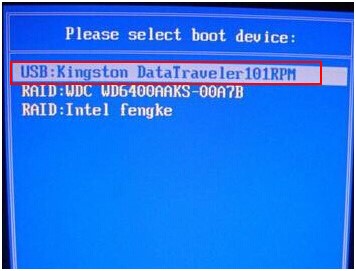
3、 重启电脑,在开机页面出现时按下u盘启动快捷键,然后利用【上下方向键】将u盘选项设置为第一启动项,最后回车进入pe界面。
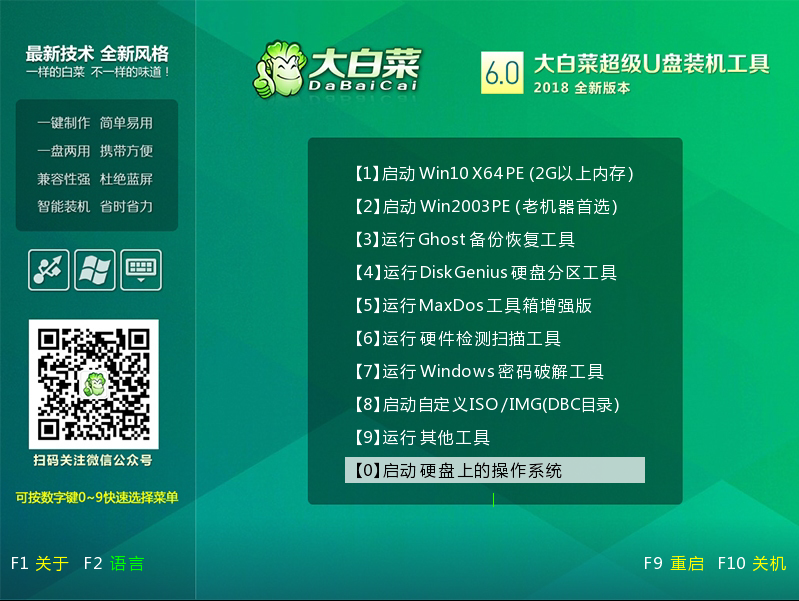
4、 在大白菜pe菜单中,通过【上下方向键】选择【启动Win10 X64 PE(2G以上内存)】,然后按下回车键。
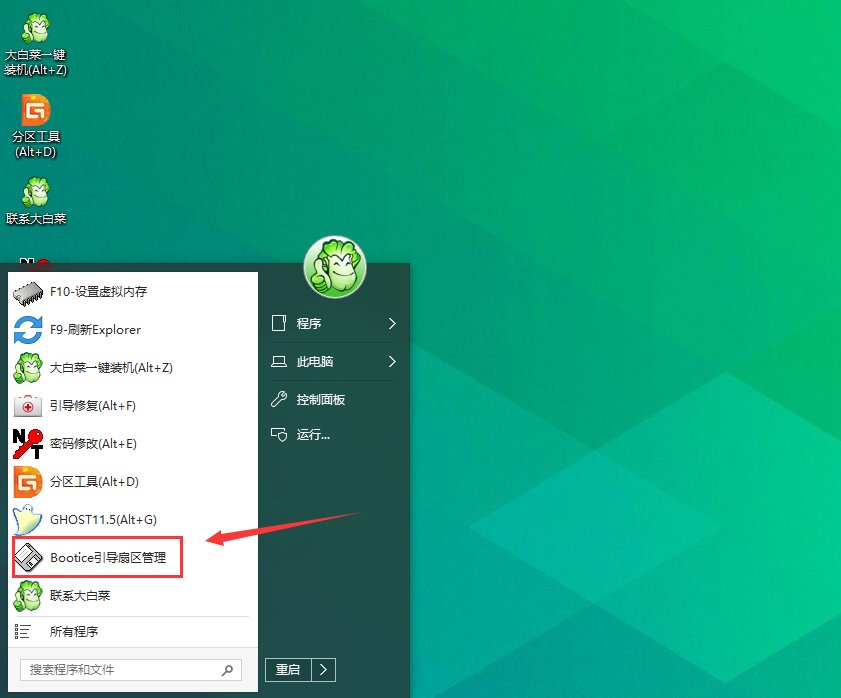
5、 进入大白菜pe桌面,点击【开始菜单】,然后选择【Bootice引导扇区管理】。
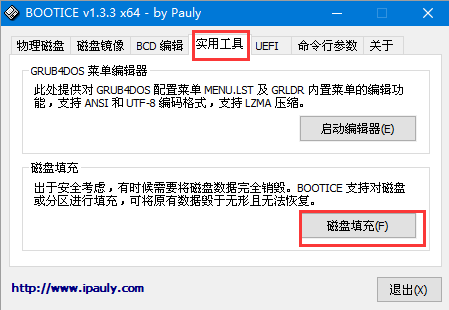
6、 在【Bootice引导扇区管理】主界面中,点击【实用工具】,再点击下方的【磁盘填充】。

7、 此时会出现一个【磁盘填充】新窗口,首先选择需要进行数据填充的物理磁盘,然后根据自身需求设置【扇区范围】、【填充数据】等。
若是没有特别需求,那么在选择好磁盘后,直接点击【开始填充】即可。
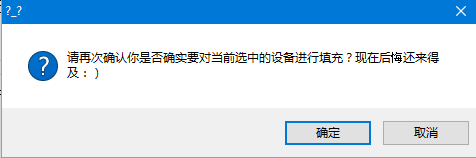
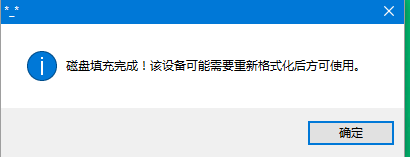
8、此时会弹出一个确认提示,点击【确定】即可】。在填充完成后会提示需要格式化,点击【确定】。
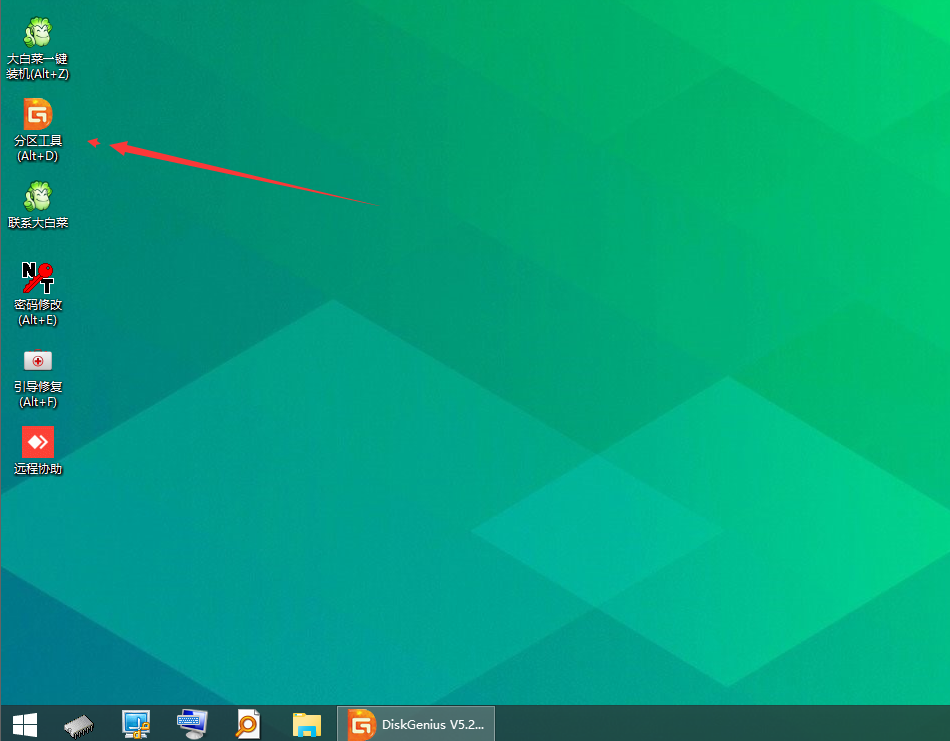
9、 回到pe桌面,打开【分区工具】,对之前选择的物理磁盘进行格式化,具体格式化操作可参考大白菜pe格式化磁盘教程。
磁盘填充是什么?
要知道,放在硬盘里的照片视频,如果只是直接删除的话,还是可以恢复的,所以安全的做法是删除后再覆盖一次文件夹或者分区,甚至整个硬盘。磁盘填充说白了就是一个覆盖操作。
磁盘填充有什么作用?
如果问磁盘填充有什么作用?那就是保证文件安全,彻底清除被删除的文件,防止磁盘上残留文件被人看见。
电脑磁盘上删除一个文件实际只是删除了文件的名字,实际文件还存在在磁盘中只是没有文件名就找不到了,也就是因为这样才有删除文件找回工具。填充就是把磁盘没有名字指向的磁盘空间覆盖一下,把原来的文件覆盖掉。